Modo de Exibição de Compatibilidade Edge - como ativar e usar
2 min. read
Published on
Key notes
- O Modo de Compatibilidade permite aos usuários visualizar intranets antigas e usar os sistemas backend sem problemas.
- Este guia mostrará como habilitar e usar as configurações de visualização de compatibilidade no Edge.
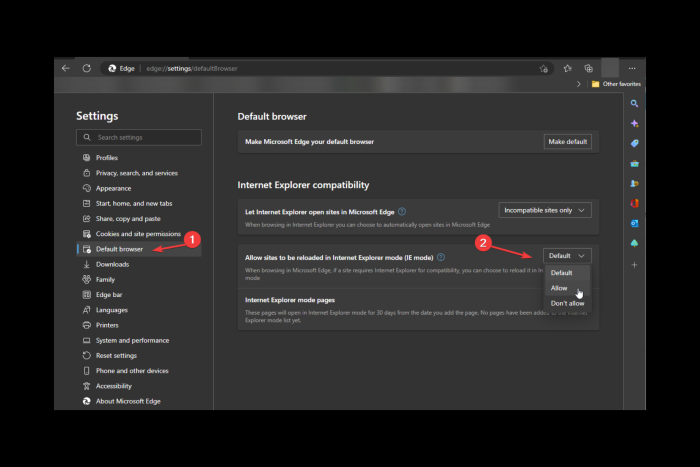
Depois de descontinuar o Internet Explorer, a Microsoft garantiu que os usuários que migrassem para o Microsoft Edge não precisassem encontrar outras soluções para visualizar sites antigos. É por isso que a gigante da tecnologia introduziu o modo de compatibilidade no Edge.
Este guia discutirá como habilitar a visualização de compatibilidade no navegador Edge no Windows 10 e tornar a transição do IE mais suave.
Como posso ativar as configurações de visualização de compatibilidade no Edge?
- Inicie o navegador Edge .
- Pressione Alt + F para abrir o menu Edge . Clique em Configurações nas opções fornecidas.
- Selecione a opção Navegador padrão no painel esquerdo da página Configurações.
- Em Compatibilidade com o Internet Explorer , clique no menu suspenso ao lado de Permitir que sites sejam recarregados no modo Internet Explorer (modo IE) e escolha Permitir .
- Clique em Reiniciar para reabrir o navegador e permitir que as alterações tenham efeito.
Como posso usar as configurações de visualização de compatibilidade no Edge?
- Abra um site normalmente.
- Clique com o botão direito na guia e selecione Recarregar guia no modo Internet Explorer no menu de contexto.
- A página será carregada com o ícone do Internet Explorer. Depois de carregado, clique no ícone.
- Você receberá um menu pop-up. Você pode ativar a opção Abrir esta página no modo Internet Explorer na próxima vez e Abrir esta página no modo de exibição de compatibilidade e clicar em Concluído . Se você não quiser isso, pule e clique em Concluído .
- Para sair deste modo, clique com o botão direito na guia e clique na guia Sair da opção modo Internet Explorer .
- Você pode visualizar as páginas adicionadas para sempre abrir no modo de compatibilidade nas páginas do modo Internet Explorer nas configurações do Edge.
Nota: Se você ativar a opção Abrir esta página no modo Internet Explorer na próxima vez , lembre-se de que ela só estará ativada por 30 dias. Depois disso, você precisa ativar o recurso do site novamente.
Então, agora você pode abrir e visualizar sites em visualização de compatibilidade no navegador Edge no Windows 10 e 11.
O que você acha desse recurso? Sinta-se à vontade para nos informar na seção de comentários abaixo.

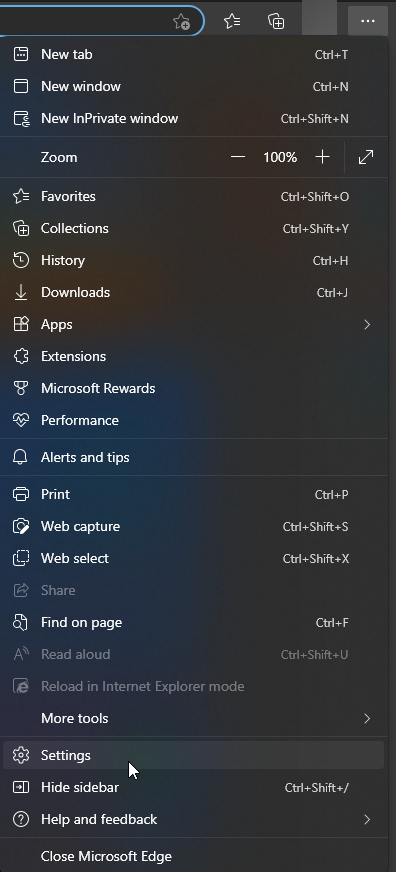
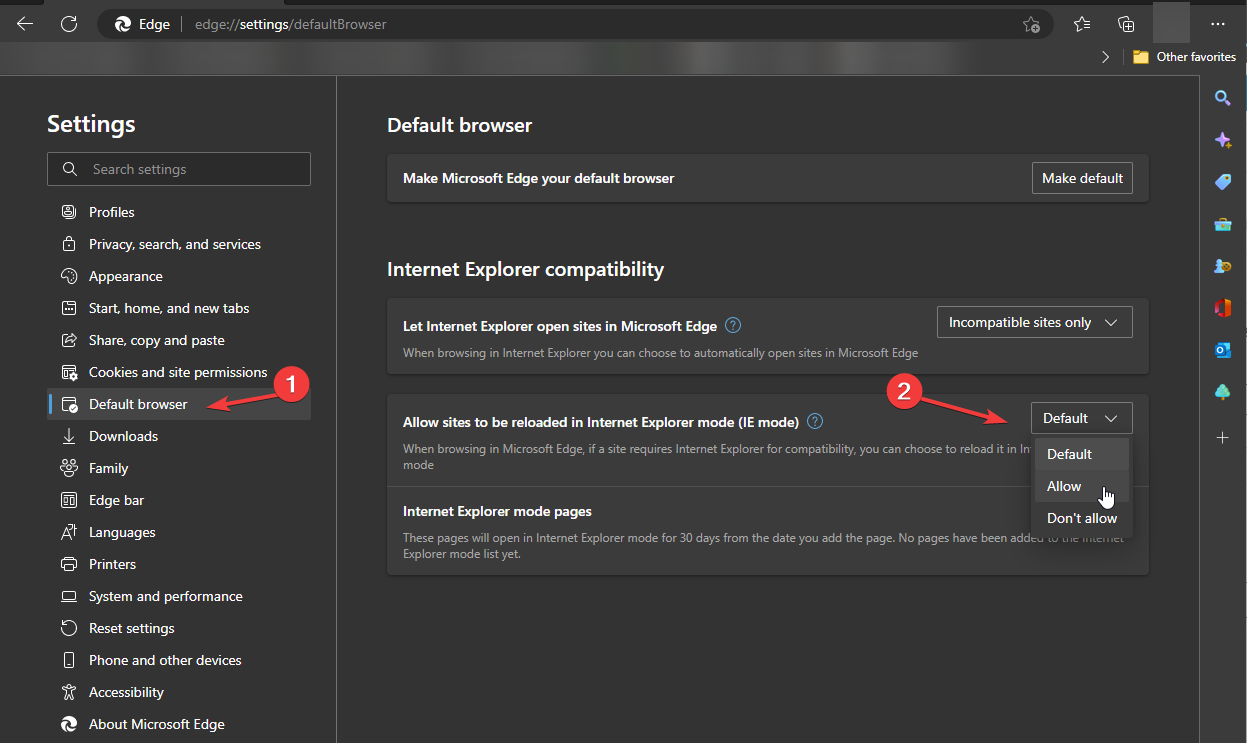
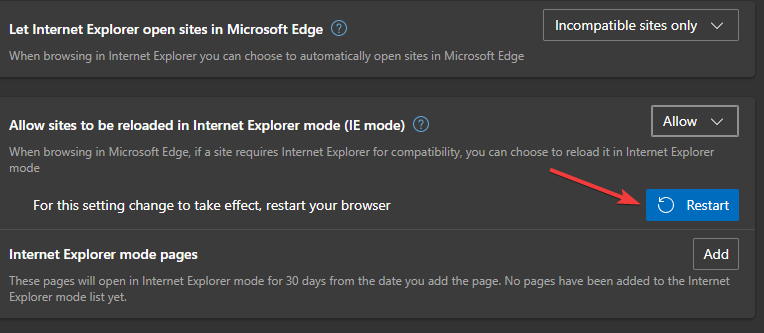
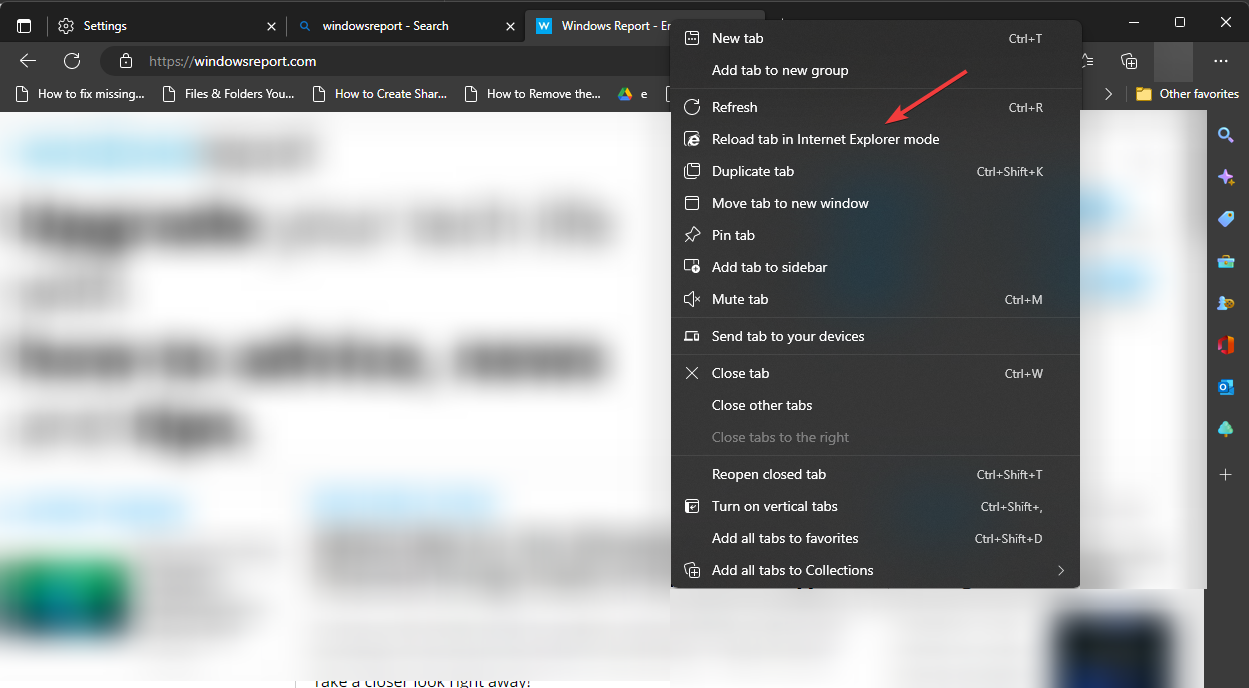
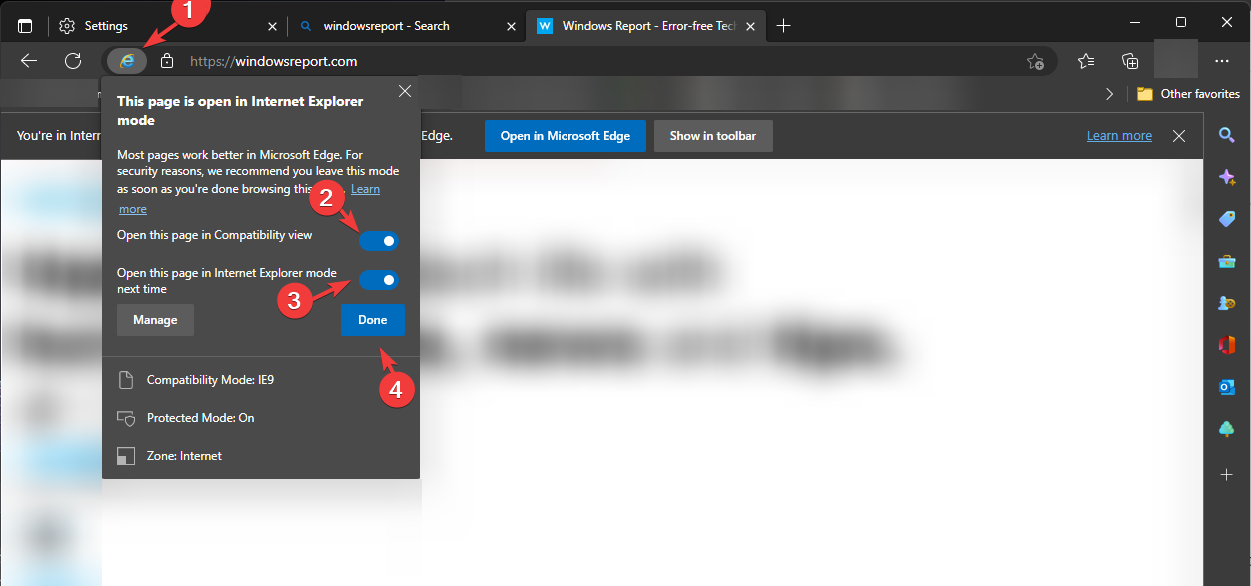
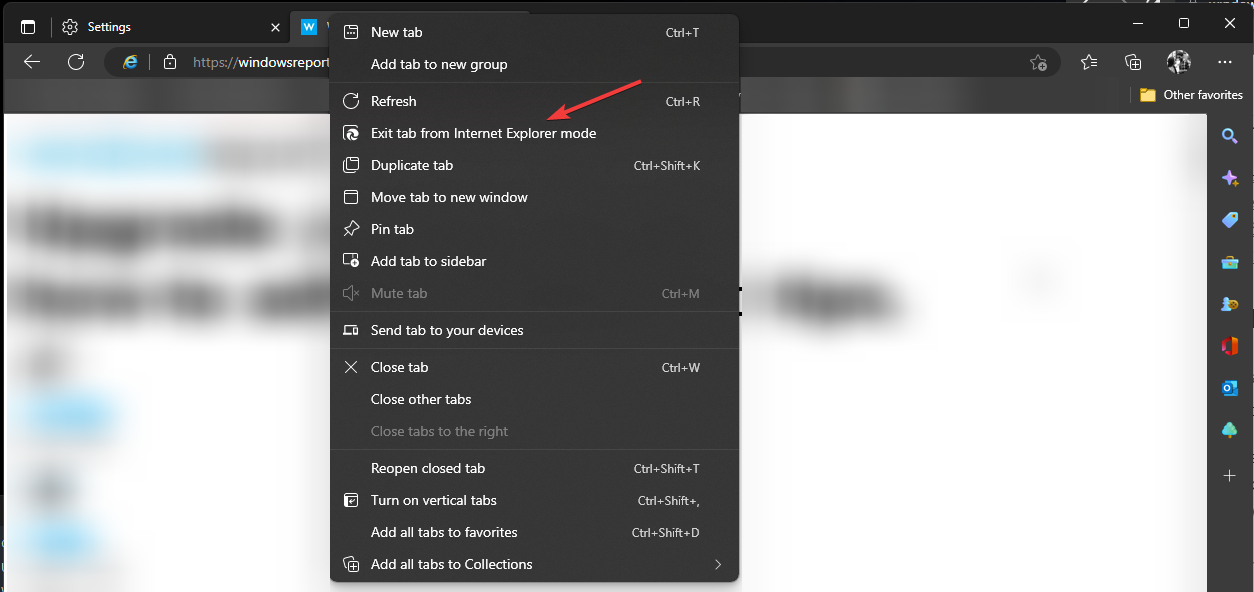
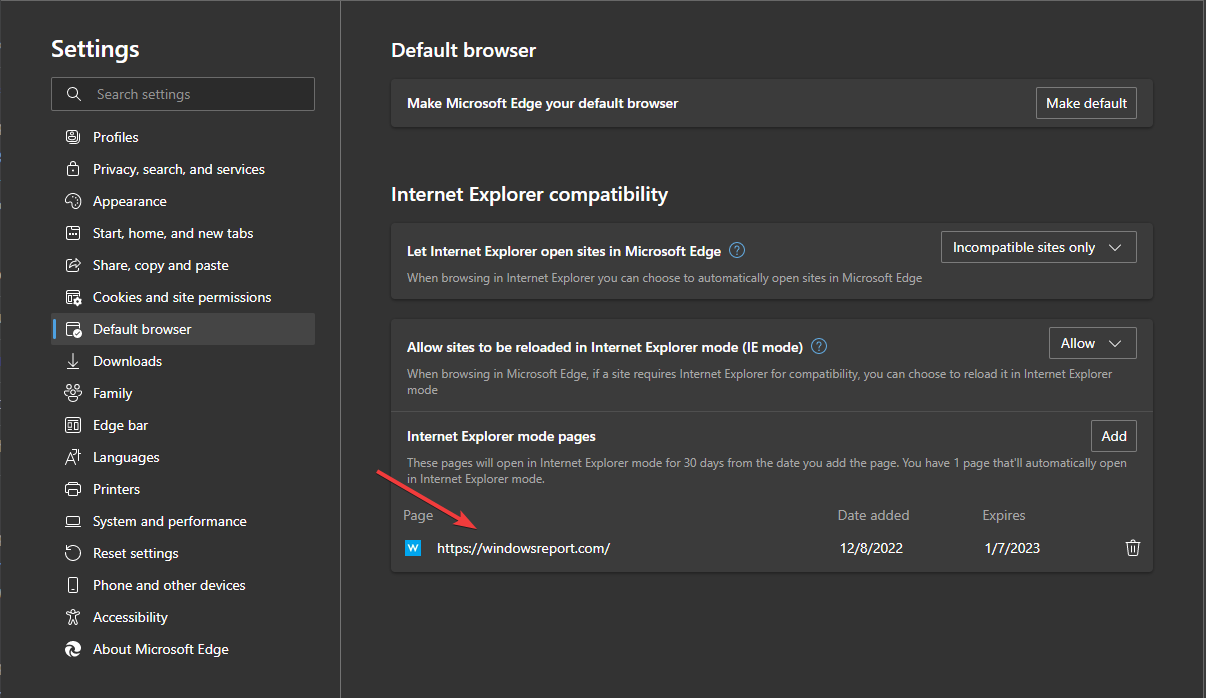








User forum
0 messages